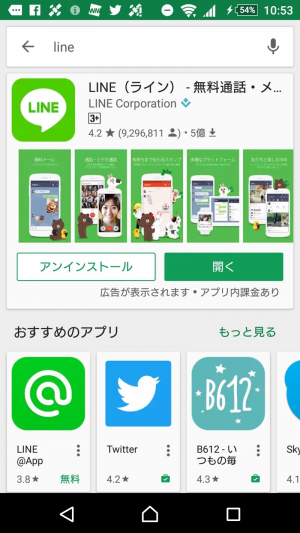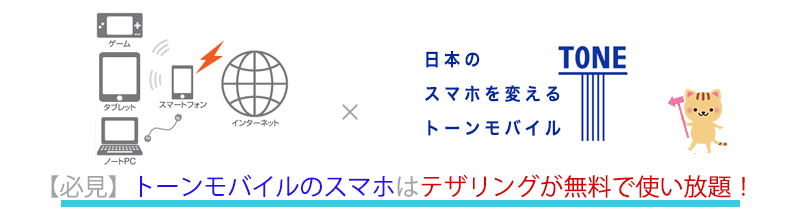トーンモバイルのスマホを公式申込みサイトから申し込んだら数日に自宅にスマホが届きます。
トーンモバイルの格安スマホは初心者やはじめてスマホを触る人でも簡単に設定ができるようになっているので初期設定もとても簡単です。
また丁寧な分厚い設定手順書がついてくるので安心です。ここではトーンモバイルのスマホの初期設定方法を紹介します。
目次
トーンモバイルのスマホの初期設定方法手順まとめ

STEP1.使用言語を選択
スマホ本体の電源をボタンを押してしばらくしたら下記のような使用言語の選択画面が表示されます。「日本語」を選択して黄色い矢印ボタンをタップします。
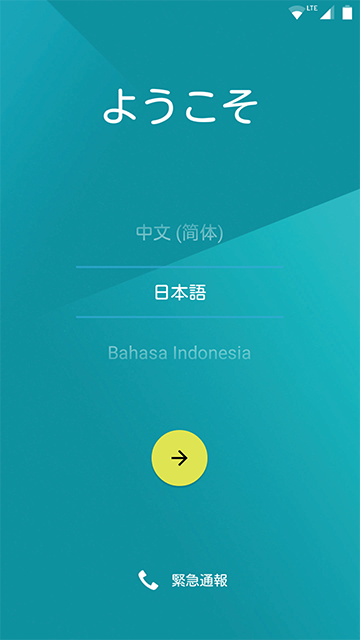
STEP2.WiFiネットワークの選択
Wi-Fiネットワーク(無線アクセスポイント)の一覧が表示されます。
自宅にWi-Fiがある場合は自宅のWi-Fiを選択してパスワードを入れて接続します。
またWi-Fiアクセスポイントがない場合は「スキップ」をタップします。
※特にWi-Fiに繋がなくてもインターネットに繋がります。
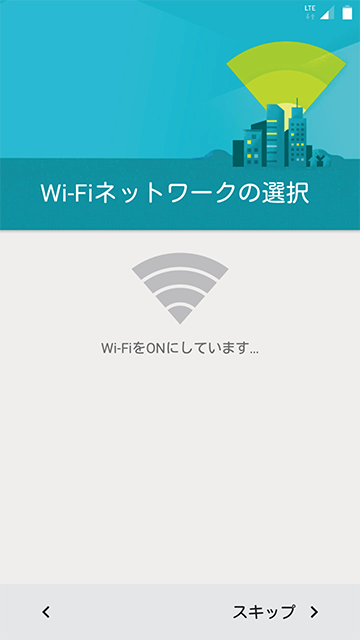
STEP3.NFCの設定
トーンモバイルのスマホ「TONE」はNFC搭載スマホです。
そのため他のAndroid端末から設定を引き継ぎたい場合はNFCを
使って設定を引き継ぐ事が可能です。
通常はこの作業は必要ありませんので「スキップ」をタップします。
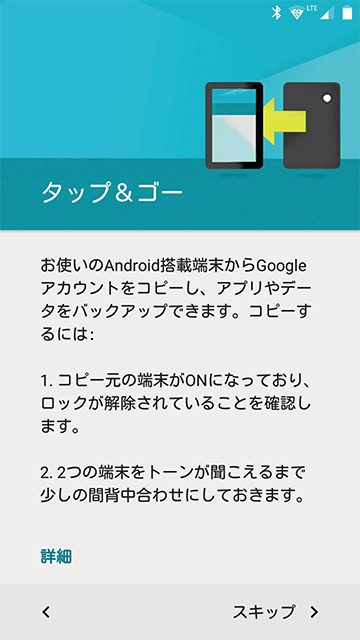
STEP4.Googleアカウントの設定
Googleアカウントを設定します。
既にGoogleアカウントを持っている場合はメールアドレスとパスワードを
入力します。もしGoogleアカウントを持っていない場合は
「新しくアカウントを作成」をタップしてアカウントを作成します。
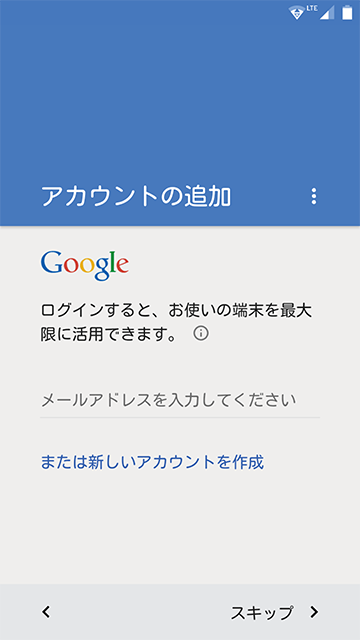
Googleアカウントのパスワードを入力します。
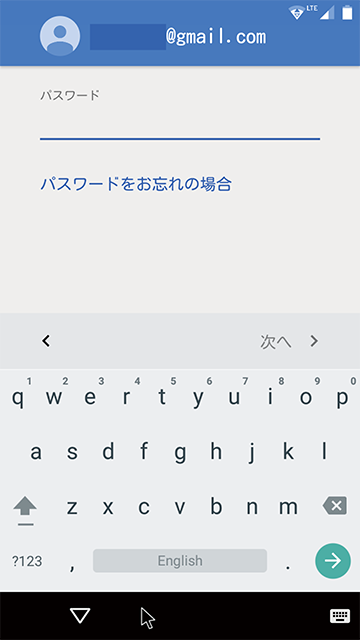
「同意する」をタップして設定を続けます。
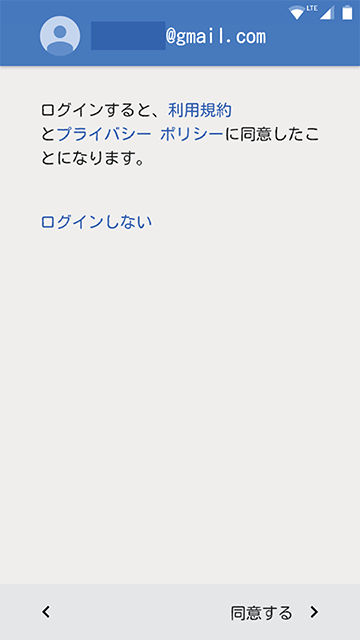
STEP5.携帯電話の保護設定
トーンモバイルのスマホを他人に使わせないようにパスワードやパターン、PINコード
などでスマホを保護できます。スマホを保護するには「画面ロックを今すぐ設定」
をタップして設定します。
スマホの保護が不要な場合は「スキップ」をタップします。

下記のとおりにチェックを入れます。
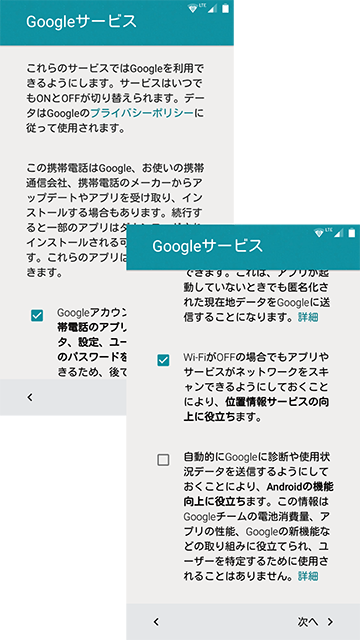
デバイス管理を有効にするかを聞かれるので
「有効にする」をタップします。
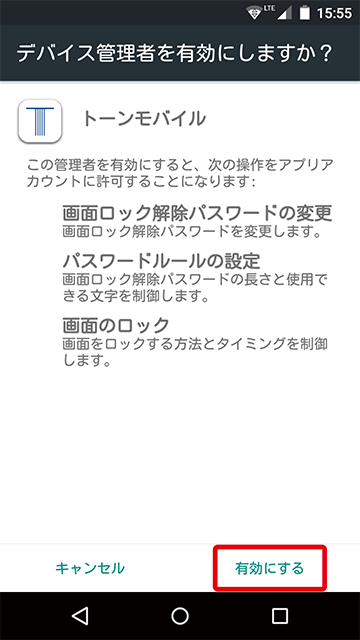
「アカウント設定成功」とメッセージがでたら
Googleアカウントと端末ロックの設定は完了です。
「OK」をタップします。
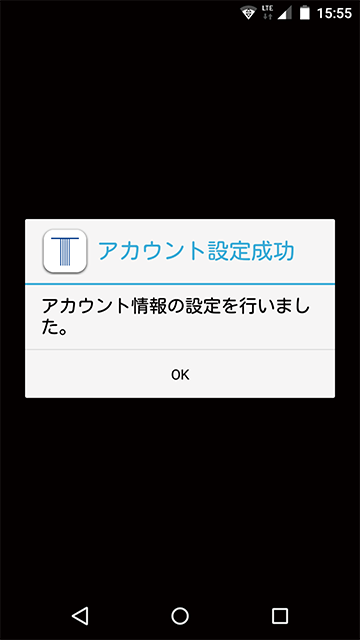
STEP6.ホーム画面の選択
ここまで設定するとホームアプリの選択画面が表示されます。
「ランチャー」を選択して「常時」をタップします。

この画面がでたら初期設定は完了です
「OK」をタップします・
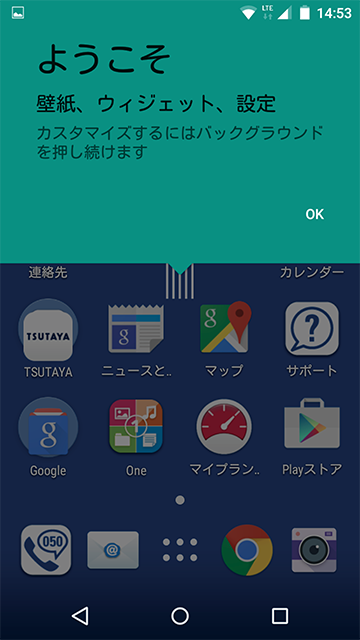
これでトーンモバイルのスマホの初期設定は完了です。
お疲れ様でした!
LINEなど好きなアプリをダウンロード&インストール
して自分の使いやすいスマホにしましょう。
![]() 【保存版】トーンモバイルのスマホでLINEを使う方法手順まとめ
【保存版】トーンモバイルのスマホでLINEを使う方法手順まとめ